Verificați soluțiile recomandate de experții noștri cei mai de încredere
- Un ecran de computer alb-negru este obișnuit și mulți utilizatori se confruntă zilnic cu această problemă.
- De obicei, filtrele de culoare sunt de vină, dar în unele cazuri, driverele sau hardware-ul în sine au fost problema.
- Pentru a remedia lucrurile, începeți prin a dezactiva filtrele de culoare și actualizați driverele, printre alte soluții.
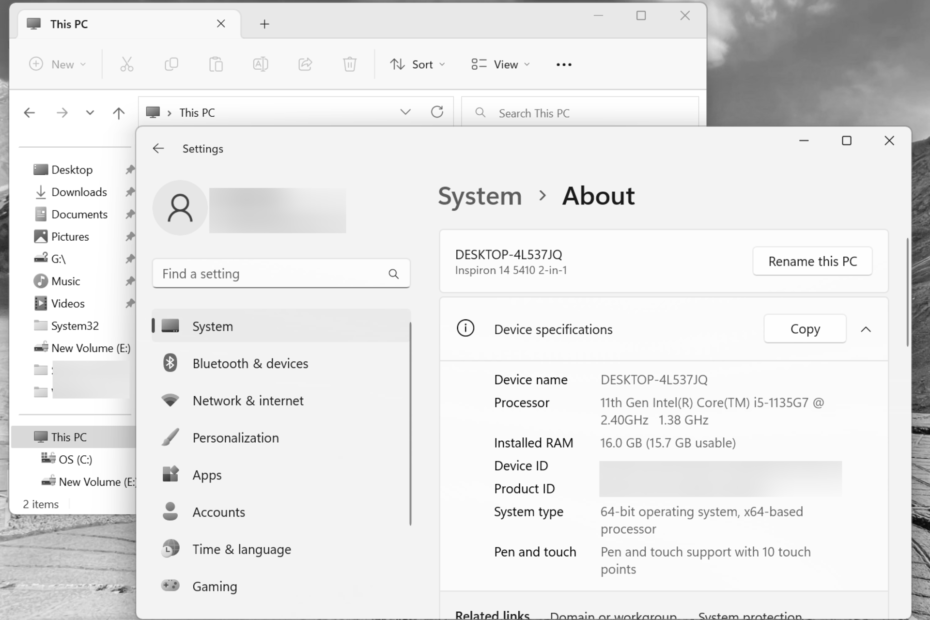
XINSTALAȚI FÂND CLIC PE DESCARCARE FIȘIER
- Descărcați Fortect și instalați-l pe computerul dvs.
- Începeți procesul de scanare al instrumentului pentru a căuta fișiere corupte care sunt sursa problemei tale.
- Faceți clic dreapta pe Începeți reparația astfel încât instrumentul ar putea porni algoritmul de reparare.
- Fortect a fost descărcat de 0 cititorii luna aceasta.
Un afișaj bun este esențial pentru o experiență Windows optimă, iar utilizatorii cheltuiesc adesea scump pentru a monitor de înaltă calitate. Dar mulți au raportat că ecranul computerului lor a devenit alb-negru.
În câteva cazuri, schimbarea a apărut atunci când utilizatorii au apăsat din greșeală câteva taste care au modificat setările afișajului. Dar acesta nu este singurul motiv. Deci haideți să aflăm de ce ecranul computerului clipește alb-negru și soluțiile pentru aceasta.
De ce ecranul meu este brusc alb-negru?
Iată câteva dintre motivele pentru care afișajul laptopului s-a schimbat în alb-negru:
- Setări incorecte de afișare – În majoritatea cazurilor, setările de afișare configurate greșit au dus la problema.
- O actualizare cu erori – Unii utilizatori au raportat problema după actualizarea Windows, care a indicat fie o actualizare cu erori, fie o reconfigurare automată a setărilor.
- Drivere de afișare învechite sau corupte – Driverele corupte sau învechite sunt la fel de probabil să cauzeze problema.
- Defecțiune hardware – Dacă aveți un afișaj care funcționează defectuos, va duce la probleme de afișare în Windows.
Ce pot face dacă ecranul computerului meu este alb-negru?
Înainte de a trece la soluțiile de aici, să încercăm câteva remedieri rapide care au făcut truc pentru majoritatea utilizatorilor:
- Reporniți computerul.
- Actualizați Windows la cea mai recentă versiune disponibilă.
- Dacă utilizați un computer sau un afișaj extern, asigurați-vă că conexiunile sunt în ordine. De asemenea, puteți conecta afișajul extern la un alt computer pentru a identifica dacă problema se află la acesta sau la computerul anterior.
- În cazul în care problema apare după ce instalați un nou program care ar putea modifica setările de afișare sau de accesibilitate, dezinstalați aplicația imediat.
Dacă nimic nu a funcționat până acum, soluțiile enumerate în continuare ar rezolva cu siguranță lucrurile atunci când ecranul computerului devine alb-negru.
1. Dezactivează filtrele de culoare
- presa Windows + U pentru a deschide Setări de accesibilitate, și faceți clic pe Filtre de culoare.
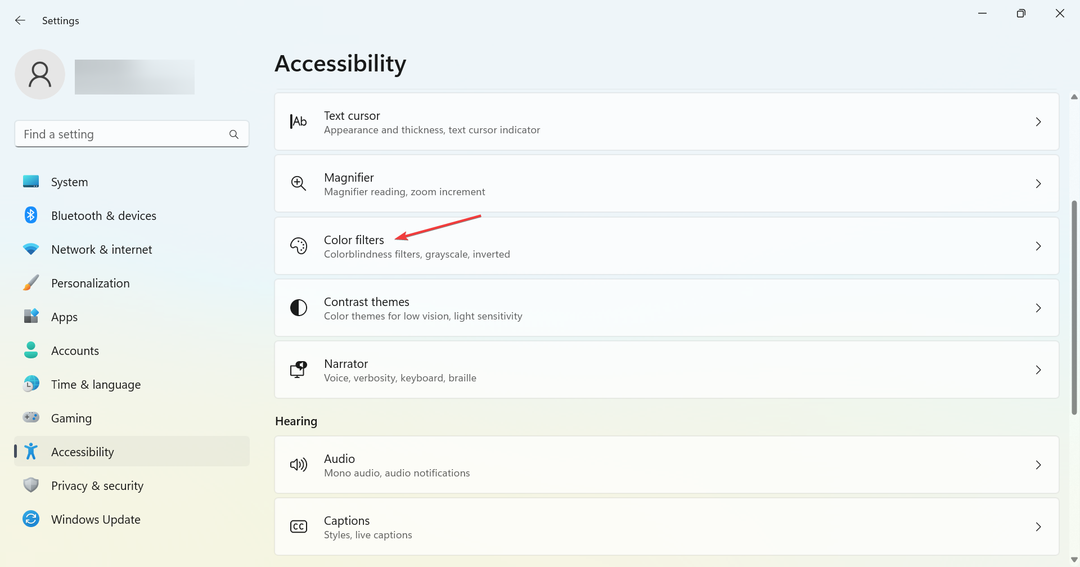
- Dacă comutatorul pentru Filtre de culoare este activat, faceți clic pe el pentru a schimba setarea Oprit.

- De asemenea, Windows + Ctrl + C poate comuta activarea/dezactivarea filtrelor de culoare. Pentru a dezactiva comanda rapidă, dezactivați pur și simplu comutatorul pentru Comandă rapidă de la tastatură pentru filtre de culoare.
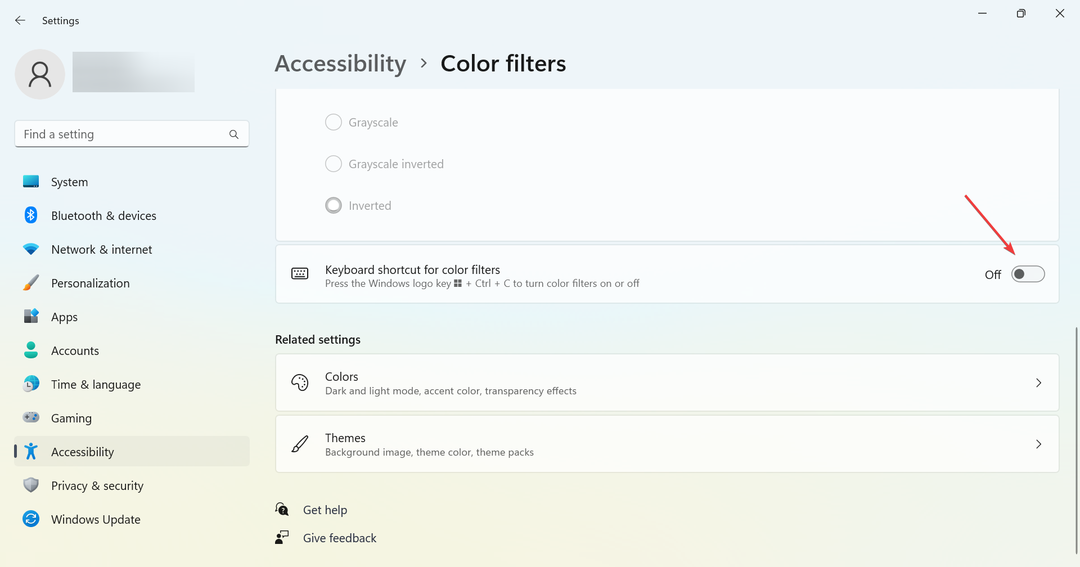
Asta este! Pentru majoritatea utilizatorilor, acest lucru ar trebui să rezolve lucrurile. Dar ecranul computerului este încă alb-negru, așa că mergeți la următoarea soluție.
2. Dezactivați setările de contrast ridicat
- presa Windows + U a deschide Setări de accesibilitate, și alegeți Teme de contrast.
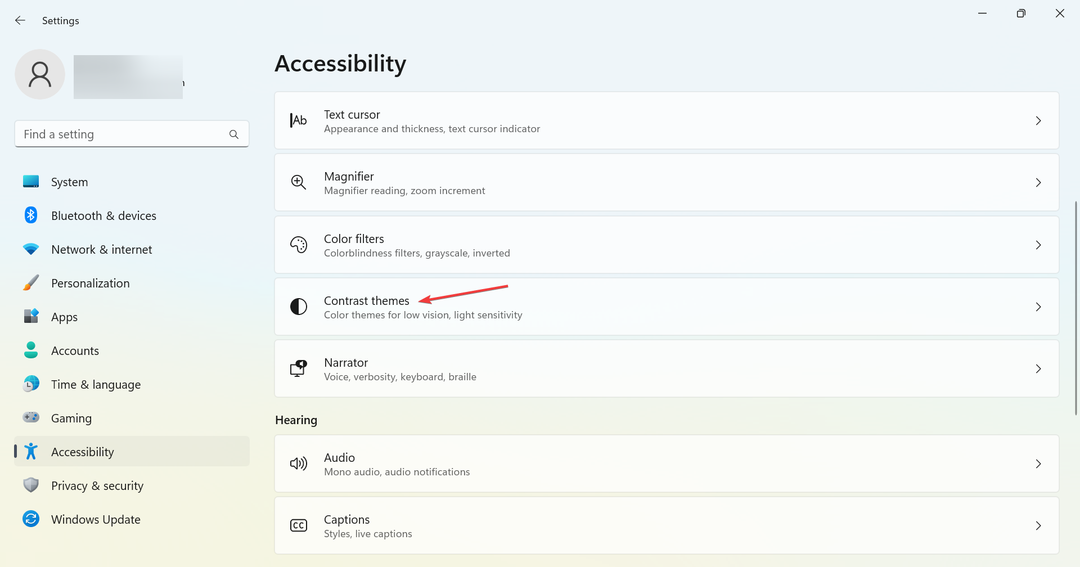
- Selectați Nici unul de la Teme de contrast meniu derulant și faceți clic aplica.
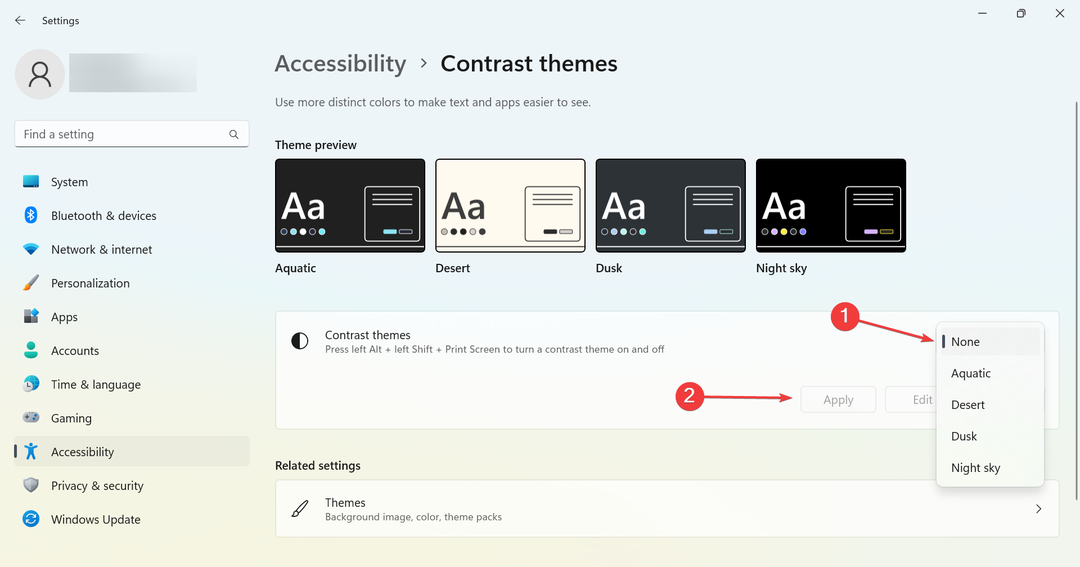
3. Actualizați driverele de afișare
- presa Windows + R a deschide Alerga, tip devmgmt.msc în câmpul de text și apăsați introduce.
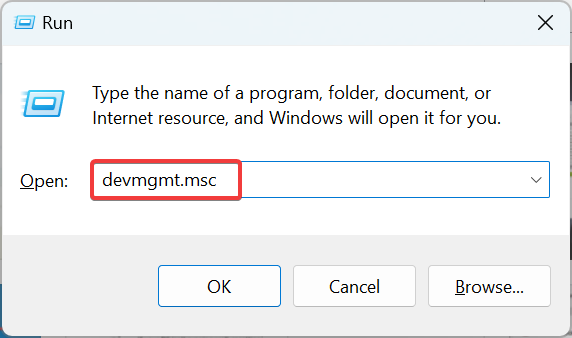
- Acum, extindeți Adaptoare de afișare intrare, faceți clic dreapta pe placa grafică activă și selectați Actualizați driver-ul.
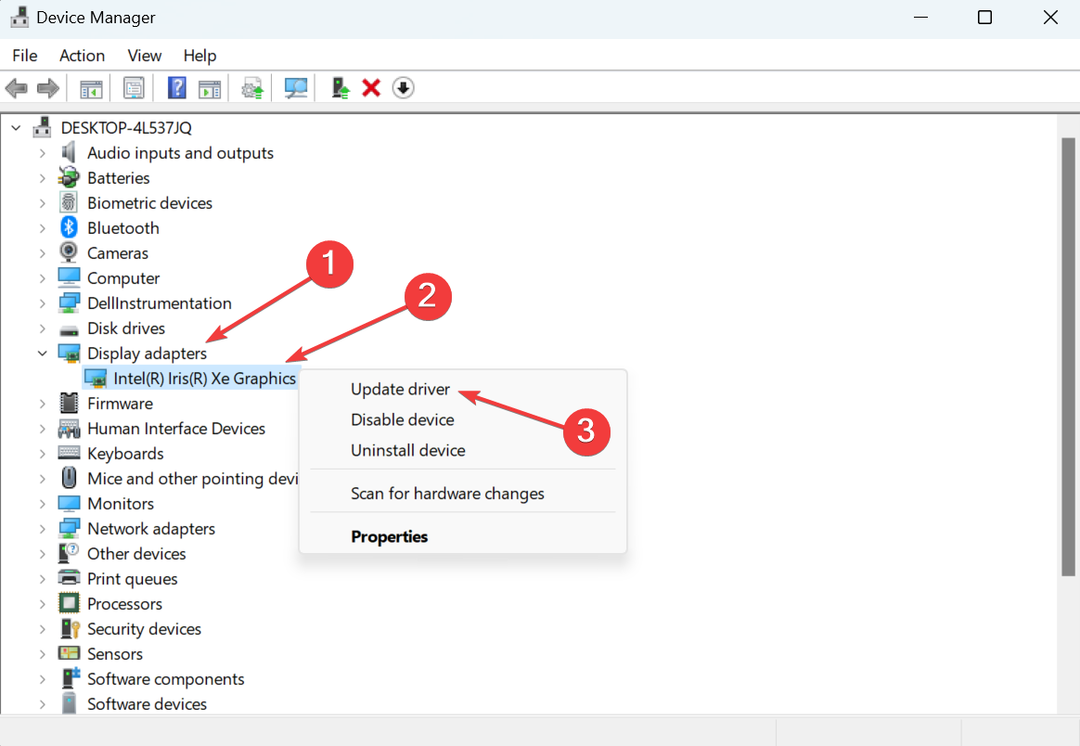
- Selectați Căutați automat drivere, iar Windows va identifica și instala automat cea mai bună versiune disponibilă.
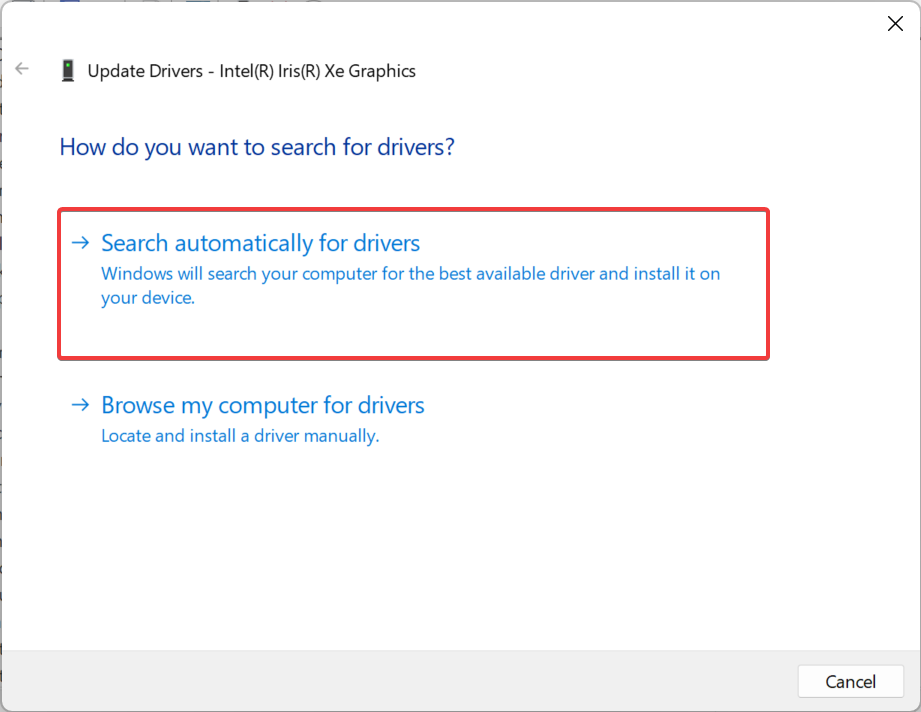
În câteva cazuri, monitorul ecranului computerului alb-negru a rezultat din probleme cu driverele și actualizarea driverului grafic a rezolvat lucrurile ca pe un farmec. Din păcate, însă, în unele cazuri, trebuie instalați manual driverul când Windows nu poate căuta unul.
O alternativă la procedura manuală este alegerea unui software dedicat, cum ar fi Outbyte Driver Updater, care vă poate ajuta să găsiți automat actualizările corecte datorită bazei de date revizuite în mod regulat.
⇒Obțineți Outbyte Driver Updater
4. Resetați Windows
- presa Windows + eu a deschide Setări, și faceți clic pe Recuperare în Sistem fila.
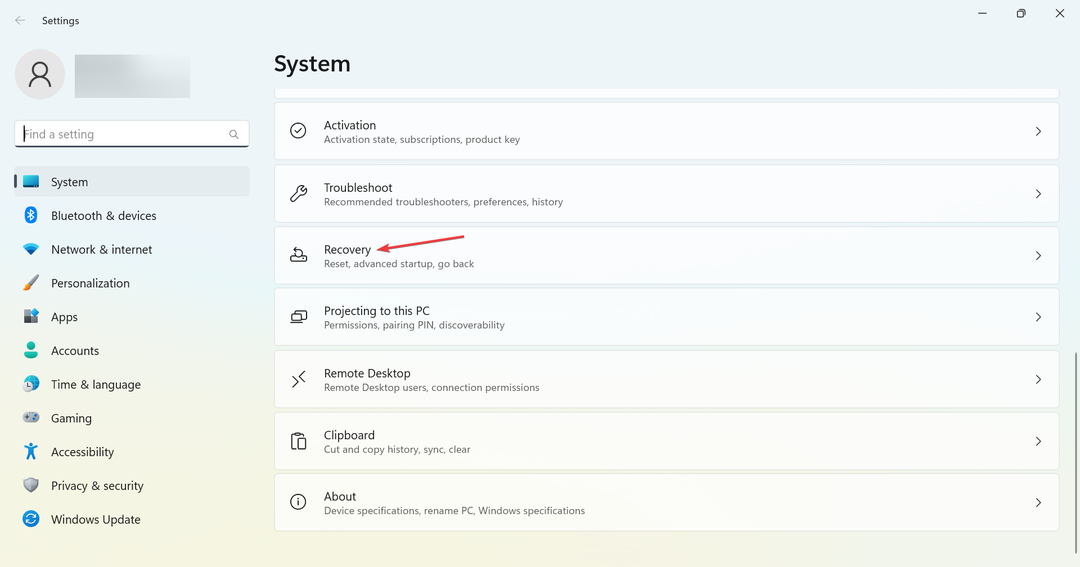
- Click pe Resetați computerul sub Opțiuni de recuperare.
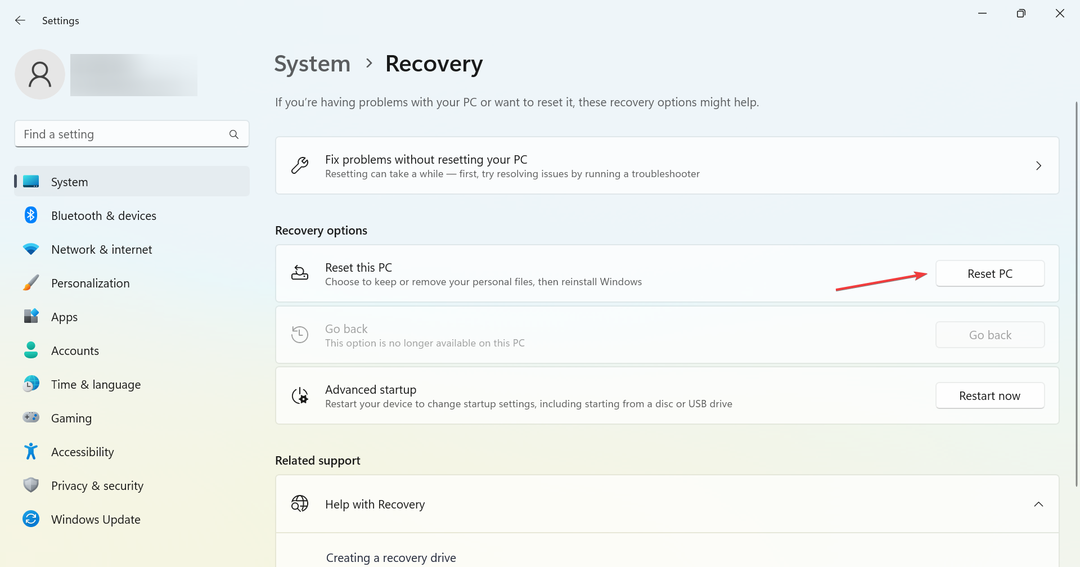
- Vă rugăm să alegeți dacă doriți să păstrați fișierele personale sau să le eliminați. Primul are mai mult sens într-o resetare.
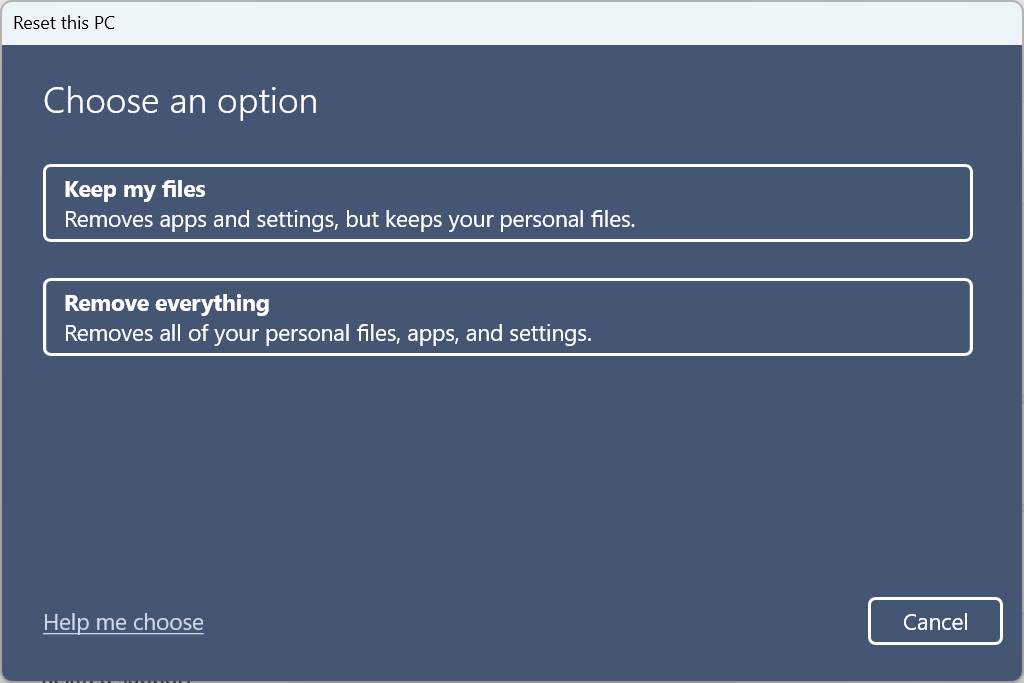
- Acum, faceți clic pe Reinstalare locală.
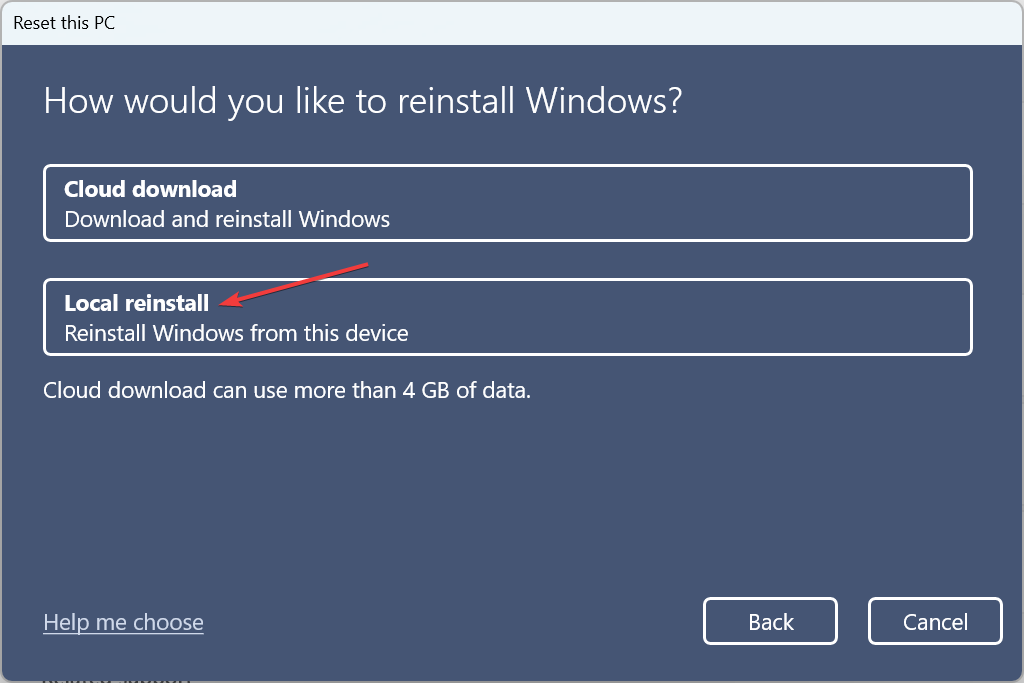
- Verificați setările de resetare, faceți clic pe Următorul și urmați instrucțiunile de pe ecran pentru a finaliza procesul.
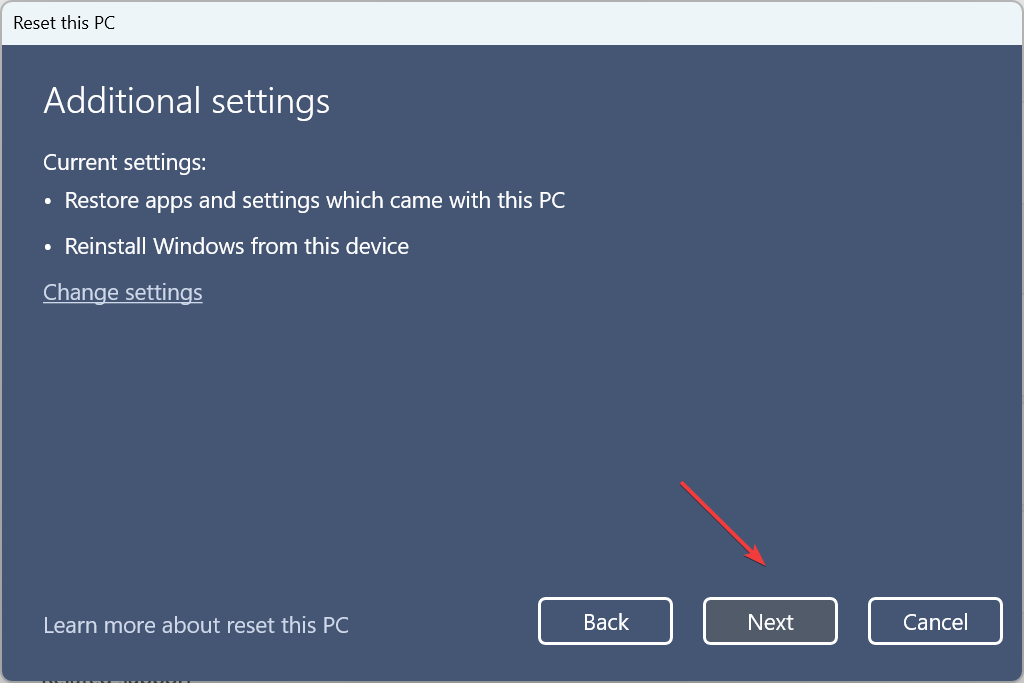
O singura data Windows este resetat, nu veți vedea dungi negre pe ecranul computerului. Cu toate acestea, dacă problema persistă, cauza de bază este o componentă hardware, probabil afișajul, și va trebui să îl verificați de către un tehnician.
- Cum să remediați corect un computer care nu pornește [12 moduri]
- Ce se întâmplă dacă nu activați Windows? [Noi raspundem]
- Adobe Creative Cloud nu se dezinstalează? Cum să o forțez?
- Cum să întârziați acțiunile în Windows Task Scheduler
De asemenea, află cum să configurați cele mai bune setări FPS în Windows și crește VRAM-ul pentru performanță îmbunătățită la joc.
A ajutat vreuna dintre aceste soluții? Anunțați-ne lăsând un comentariu în secțiunea de mai jos.
Încă mai întâmpinați probleme?
SPONSORIZAT
Dacă sugestiile de mai sus nu ți-au rezolvat problema, computerul poate întâmpina probleme mai grave cu Windows. Vă sugerăm să alegeți o soluție all-in-one, cum ar fi Fortect pentru a rezolva problemele eficient. După instalare, faceți clic pe butonul Vizualizați&Remediați butonul și apoi apăsați Începeți reparația.


![Windows 10 Homegroup a întâmpinat o eroare [FIX FULL]](/f/a02e81ad21c6f8a7f9f0c7bb4b15f6ea.jpg?width=300&height=460)